
| Linux活用レシピ > 会社で活用 > ラズパイで作る省電力WOLServer | |

|
このページでは、「Raspberry Pi」に、「Python」、「Nginx」、「uWSGI+Django」を入れて、省電力なWOLServer(WakeOnLANサーバー)を作成するレシピを紹介します。 |
|
はじめに └ 説明 準備 ├ ハードウェア └ Raspbian日本語 作り方 └ WOLServer 利用 ├ 利用イメージ ├ パソコン設定 └ 無線設定 製品 このレシピで使用した「日本語版 Rapbian (LibreOffice付) インストール済SDカード 16G」\1900 は以下の販売チャネルで。 |
◆省電力なWOLServer(WakeOnLANサーバー)を作成◆ |
|||||||||||||
| Name | 任意のパソコンの名前です。日本語でもよいです。 |
| IP Address | パソコンのIPアドレスです。WOL発信後にpingをかけて起動確認をするようです。 |
| MAC Address (00:00:00:00:00:00) | パソコンのMACアドレスです、このアドレスへのマジックパケットを送信します。 |
| Site Password | 事前に設定しているパスワードです、システムの環境変数HASHで登録したおおもとのパスワードで、これが一致しないと登録させてもらえません。 |
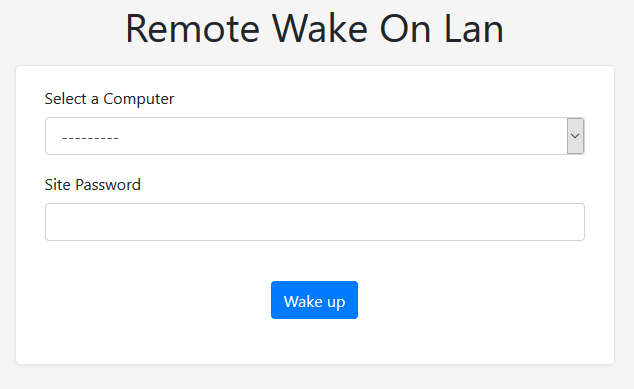
| Select a Computer | WakeUpさせたいパソコンの名前を選択します。 |
| Site Password | 事前に設定しているパスワードです、システムの環境変数HASHで登録したおおもとのパスワードで、これが一致しないとWakeUpさせてもらえません。 |
以上が操作画面になります。シンプル設計となっていますので、Pythonプログラムに自信のある方は、カスタマイズして利用ください。